 免费下载
免费下载
:114.19M
下载:5次
分类:手机软件
微软Authenticator安卓版 V6.2509.5952 手机版
- 支 持:安卓
- 大 小:114.19M
- 开发者:v6.2509.5952
- 分 类:手机软件
- 下载量:5次
- 发 布:2025-09-09 23:01:05
手机扫码免费下载
纠错留言#微软Authenticator安卓版 V6.2509.5952 手机版简介
微软的软件相信很多朋友都有用过,不管是outlook还是office相信大家都不陌生,但是在使用的时候都要进行一个登录,如果长时间没有登录过,或者忘记了密码怎么办?找回又太麻烦了,为此小编就给大家带来了一款最专业的微软身份验证软件微软Authenticator安卓版,该软件是由微软官方推出的,通过这款软件可以让用户安全地登录到任何服务或者应用中,登录之后,用户即可访问所有 Microsoft 产品和服务,例如 Outlook、OneDrive 和 Office 等等。同时,Microsoft Authenticator依托微软自身的账号体系进行跨平台同步,这也就省却了对第三方云平台安全性的担忧,在使用的过程之中,整体上感觉同步的过程还算比较顺畅。
不仅如此,微软Authenticator手机版最大的一个特点就是打通了和Microsoft Edge 之间的数据通道,二者之间可以依托于微软账号体系实现数据共享,保存在Microsoft Authenticator可以在Edge中使用,同理后者的密码也可以在前者中进行管理,这样在桌面环境下,几乎就可以省掉一个第三方的密码App,可以说非常的方便实用。除此之外,软件也还支持工作、学校或者不是Microsoft 帐户的身份验证,用户在输入密码之后软件就会为你提供第二级别的保护,你在登陆时系统会要求你以一种方式来证明是本人的账号
【软件功能】
1、支持可穿戴设备:你可搭配apple watch或三星gear等设备来给予mfa授权;
2、用指纹替代密码:新应用已支持基于iphone/android平台的指纹授权;
3、通过一键推送通知,带来最佳的mfa体验:只需点击‘允许’,即可完成登录;
4、刷新了用户体验:在维持高安全性的同时,新应用已变得极其简洁;
5、基于证书的身份验证:支持企业客户通过证书来取代密码登录。
【软件特色】
1、代码生成:作为支持验证器应用的任何其他帐户的代码生成器。
2、双重验证:标准验证方法,其中一个因素是你的密码。 使用用户名和密码登录后,可以批准通知或输入提供的验证码。
3、手机登录:双重验证版本,可让你无需密码即可登录,并使用你的用户名和你的移动设备和指纹、面部或 pin。
【软件亮点】
【无密码入门】
使用手机而非密码登录 Microsoft 帐户。只需输入用户名,然后批准发送到手机的通知。你的指纹、Face ID 或 PIN 将在此双重验证流程中提供第二层安全性。使用双因素身份验证(2FA)登录后,将有权访问 Outlook、OneDrive、Office 等所有 Microsoft 产品和服务。
【Microsoft 个人、工作或学校帐户】
有时,在访问某些组织资源时,工作或学校可能会要求安装 Microsoft Authenticator。需要通过应用将设备注册到组织,并添加工作或学校帐户。Microsoft Authenticator 会在你的设备上颁发证书,从而支持基于证书的身份验证。这会让你的组织知道登录请求来自受信任的设备,并帮助你在无需登录的情况下,无缝、安全地访问其他每个 Microsoft 应用和服务。
【多重身份验证入门】
多重身份验证(MFA)提供第二层安全性。启用后,在输入密码后登录期间,系统会要求采用其他方法来证明确实是用户本人。可以批准发送到 Microsoft Authenticator 的通知,或者输入应用生成的一次性密码(OTP)。?OTP 代码的计时器会倒计时 30 秒。使用此计时器,你永远不必使用相同的基于时间的一次性密码(TOTP)两次,也不必记住该数字。OTP 不要求连接到网络,也不会耗尽电池电量。可以向应用添加多个帐户,包括 Facebook、Amazon、Dropbox、Google、领英、GitHub 等非 Microsoft 帐户。
【自动填充入门】
Microsoft Authenticator 应用也可以为你自动填充密码。使用个人 Microsoft 帐户在 Authenticator 应用内的“密码”选项卡上进行登录,c从而开始同步密码,包括保存在 Microsoft Edge 中的密码。将 Microsoft Authenticator 设为默认的自动填充提供程序,并开始在你在移动设备上访问的应用和站点上自动填充密码。密码在应用中通过多重身份验证保护。需要使用指纹、Face ID 或 PIN 证明自己的身份,从而在移动设备上访问并自动填充密码。还可以从 Google Chrome 和其他密码管理器导入密码。
【软件优势】
1、添加多个帐户
使用双重验证保护所有帐户。此应用使用基于时间的 otp(一次性密码)行业标准代码,有助于保护联机帐户。
2、更安全
密码可能被忘记、被盗或泄露。通过 authenticator,手机在 pin 或指纹之上又提供了一个安全层。
3、转至无密码登录
输入你的用户名,并通过手机确认登录。就是这么简单!
4、更快转到应用
使用 authenticator 登录到 outlook、onedrive、office 等。
【怎么用】
1、在本站下载该软件打开,点击通过Microsoft登录。
2、点击电子邮件。
3、输入你的电子邮件,点击下一步。
4、点击发送代码。
5、接下来你会收到一封邮件,这封邮件里有一次性代码,把它输入到刚刚那个验证界面的输入框中即可。
【换手机了怎么办】
每位用户只需在该应用中登录自己的账户,选择个人或工作或学校就可以了,然后,通过文本,电子邮件或者其它的方法使用代码对登录的身份进行验证,在登录的时候只需提供一个随机的数字,在上面选择正确的数字或者拒绝登录,最后,再验证你的指纹,面部或者PIN就可以了非常的简单,但是如果你换手机了就不能正常登录了
当你准备换手机的时候,那么新手机就不能登录该账户了,因为里面都是无密码登录,直接是指纹或者面部识别的,新手机就要重新设置该功能了,在你换手机之前,你首先把该账户进行手机的解绑,你可以先打开Microsoft Authenticator,然后找到parameters这个选项,点击它将里面的c参数的初始值设置为0,最后点击fix将此参数初值固定住就可以了,在新手机直接登录就可以了,里面的所有的数据都有保留
【怎么备份和恢复帐户凭据】
1、为 iOS 设备启用云备份
在 iOS 设备上,选择“设置”,选择“备份”,然后启用 iCloud 备份。 帐户凭据备份到 iCloud 帐户。
2、为 Android 设备启用云备份
在 Android 设备上,选择“设置”,选择“备份”,然后启用云备份。 帐户凭据备份到云帐户。
在新设备上恢复帐户凭据
可以从云帐户恢复帐户凭据,但必须首先确保正在恢复的帐户在 Authenticator 应用中不存在。 例如,如果要恢复个人 Microsoft 帐户,则必须确保尚未在验证器应用中设置个人 Microsoft 帐户。 此检查非常重要,因此我们可以确保不会错误地覆盖或擦除现有帐户。
3、恢复信息
在移动设备上,打开 Authenticator 应用,然后选择“开始恢复”。
使用在备份过程中使用的个人 Microsoft 帐户登录到恢复帐户。 帐户凭据将恢复到新设备。
完成恢复后,你可能会注意到,Authenticator 应用中的个人 Microsoft 帐户验证码在旧手机和新手机之间有所不同。 代码是不同的,因为每个设备都有其自己的唯一凭据,但两者都有效,并且使用各自的手机登录时可以正常工作。
4、为个人帐户提供更多验证
在 Authenticator 应用的“帐户”屏幕中,点击要恢复的帐户,打开帐户的全屏视图。
点击要恢复的帐户的磁贴,然后点击该选项进行登录以恢复。 输入密码,然后确认电子邮件地址或电话号码作为其他验证。
5、为工作或学校帐户提供更多验证
在 Authenticator 应用的“帐户”屏幕中,点击要恢复的帐户,打开帐户的全屏视图。
在全屏视图中,点击该选项以扫描 QR 代码以完全恢复。
【更新内容】
v6.2509.5952:
我们一直在努力提供新功能、bug 修复和性能改进。为了获得最佳身份验证体验,请确保你已更新到最新版本。
v6.2410.7271:
我们一直致力于新特性、bug修复和性能改进。确保使用最新版本以获得最佳身份验证体验。
#微软Authenticator安卓版 V6.2509.5952 手机版截图

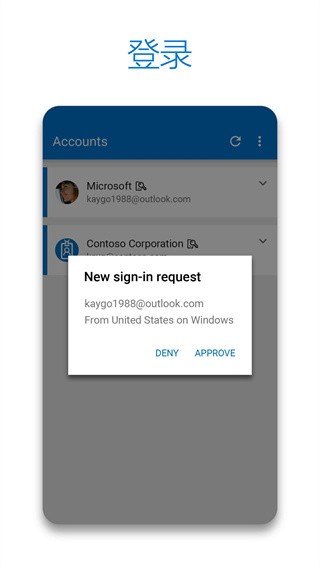
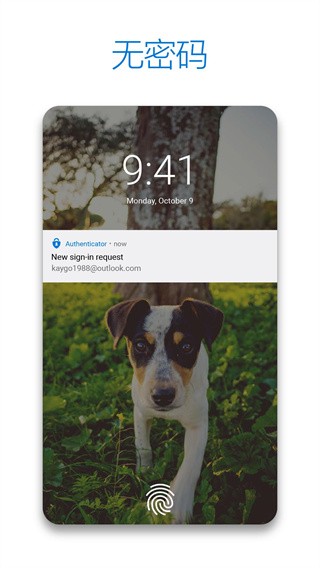
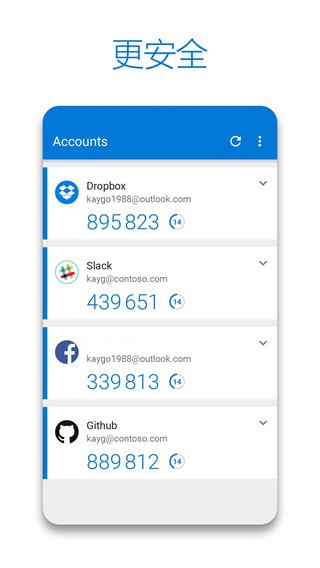








评论列表 (0)